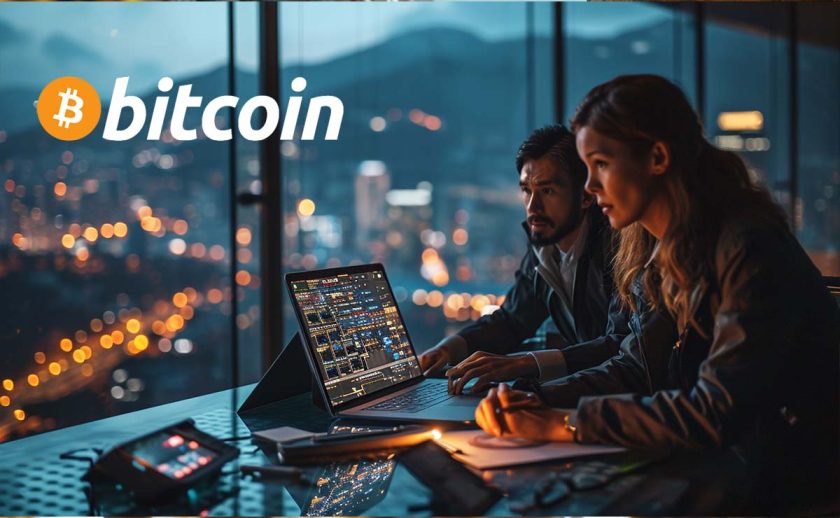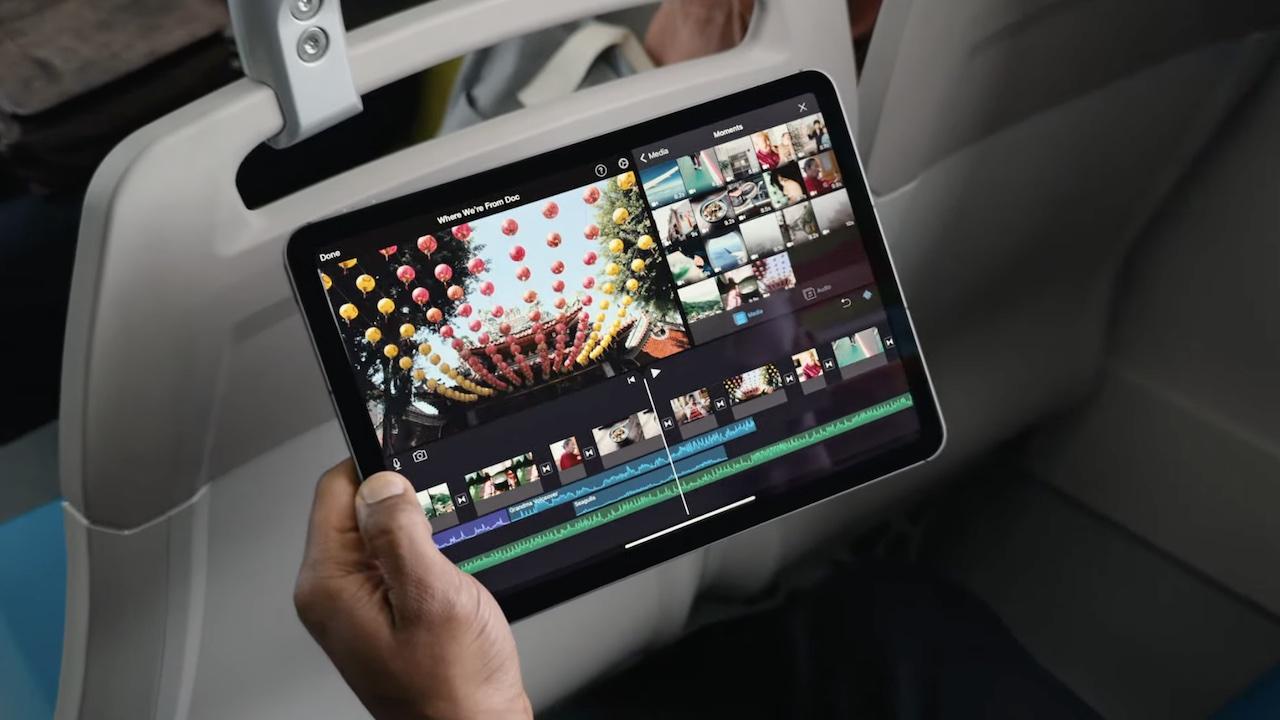Algo que la mayoría de usuarios suele hacer es actualizar la memoria RAM de su ordenador para mejorar las capacidades del equipo. Este componente es bastante económico y puede suponer un aumento del rendimiento de nuestro PC. Suele ser habitual que, tras instalar la nueva RAM, aparece la pantalla en negro, pero es un error común y fácil de solucionar.
Habitualmente, este problema se puede dar por diferentes factores. El primero es haber instalado una memoria RAM no compatible con las que ya tenemos instaladas. También es habitual una instalación incorrecta o incluso, que la BIOS no la detecte por el motivo que sea.
Vamos a explicarte todas las acciones que puedes hacer para solucionar el problema con la memoria RAM. Iremos poco a poco, desgranándote todos los pasos a realizar.
Comprueba la compatibilidad de la RAM
Lo primero que debes hacer tras instalar nueva memoria del sistema y que la pantalla se quede en negro, es desinstalar la nueva RAM. Si el ordenador enciende, entonces, hay algún tipo de problema de compatibilidad. Esto es algo normal, sobre todo, si antes no se han verificado las características de las memorias del sistema.
Vamos a explicarte rápidamente como ver las especificaciones de la memoria que tenemos instalada. Esto podemos hacerlo así:
- Descarga el software CPU-Z desde la página web oficial.
- Inicia este programa y ver a la pestaña «SPD».
- Ahora los valores «Max Brandwith», «Module Manuf», «Ranks», «CAS Latency», «RAS to CAS», «RAS Precharge» «tRAS» y «tRC», así como «Voltage».
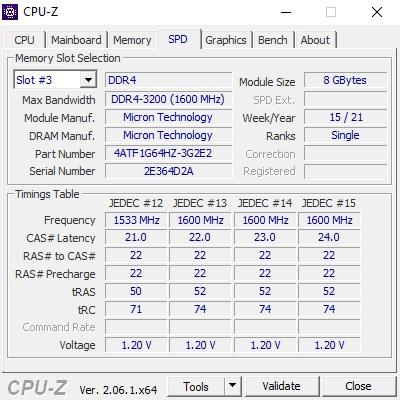
Ahora apagamos el ordenador, desinstalamos la vieja RAM e instalamos los nuevos módulos. Si el ordenador enciende, deberemos verificar las características de la nueva RAM. Para ello volveremos a abrir CPU-Z y acceder a la pestaña SPD.
Si alguno de los parámetros difiere, el ordenador no arrancará, ya que detecta módulos diferentes y al existir discrepancias, para «protegerse», no arranca. Devuelve los módulos y busca unas memorias del mismo fabricante que coincidan con las especificaciones de la RAM que tenías ya instalada.
Hacer un Clear CMOS
Realizar un proceso de borrado de la CMOS puede ayudar a solucionar el problema. Lo que hace este proceso es resetear la BIOS para volver a la configuración básica de la misma. Esto podría solucionar el problema de una manera rápida y sencilla. Para realizar este proceso, debemos seguir estos pasos:
- Apaga el ordenador y desconéctalo de la alimentación
- Busca en la placa base la pila CMOS, que es del tamaño de una moneda.
- Ahora, debemos retirarla con cuidado de dañar la placa base
- Pulsa durante 30 segundos el botón de encendido del ordenador para agilizar el proceso.
- Coloca de nuevo la pila teniendo en cuenta la polaridad.
- Finalmente, conecta la alimentación y trata de iniciar el sistema.

Si se ha solucionado el problema, ya está, no deberíamos de hacer mucho más. De persistir el problema, deberemos realizar el siguiente proceso. Algunas placas base no requiere que se quite la pila, suelen tener cerca un jumper para hacer este proceso.
Actualizar la BIOS
Puede que el problema persista y entonces tengamos que realizar una tarea mucho más especifica como es actualizar la BIOS. Este proceso es ligeramente complejo, pero siguiendo los pasos no tendrás problemas:
- Debes tener acceso a otro ordenador para poder descargar la última versión de la BIOS. Es necesario saber el fabricante y modelo de la placa base, algo que encontraremos en el manual.
- Conecta una memoria USB o cualquier otra unidad de almacenamiento externa.
- Tienes que formatear la unidad, es necesario establecer el formato FAT 32.
- Descargamos la nueva BIOS y copiamos el archivo en la unidad de almacenamiento externo.
- Instala la unidad de almacenamiento USB en el puerto USB dedicado a actualizar la BIOS. Para ello, debemos consultar el manual de usuario.
- Ahora, tenemos que pulsar el botón para actualizar la BIOS o el de encendido del ordenador.
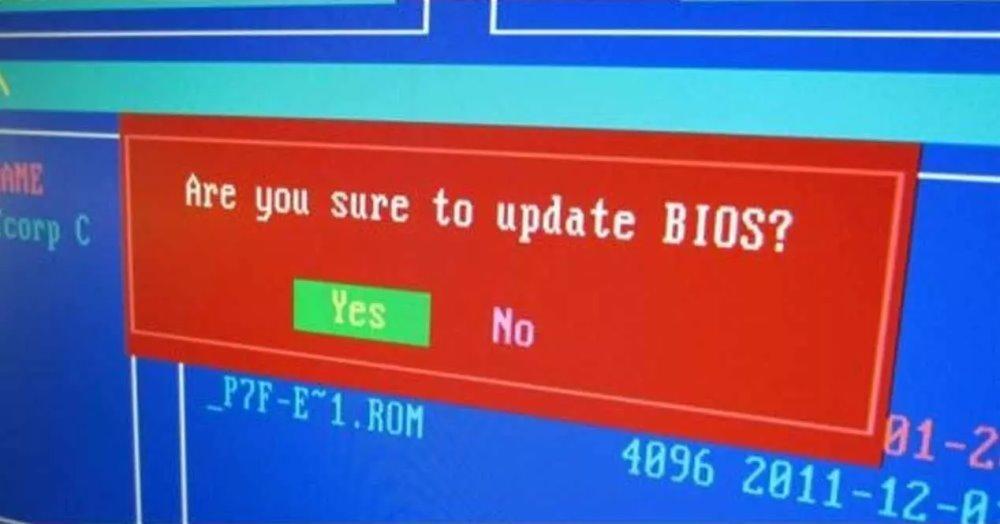
Los fabricantes de placas base en el manual especifican como realizar este proceso correctamente. Si tienes dudas, búscalo en el manual.
Soporte especializado
Si, llegado a este punto, tu problema persiste, vas a necesitar ir a una tienda de informática cercana. Allí realizarán una verificación más profunda y podrán detectar mejor que le pasa.
Igual te da miedo actualizar la BIOS para no liarla, pero que sepas que esto pueden hacértelo también en una tienda especializada. Simplemente, debes llevarles el equipo, explicar que pruebas has realizado y luego ellos sabrán mejor qué medidas tomar.